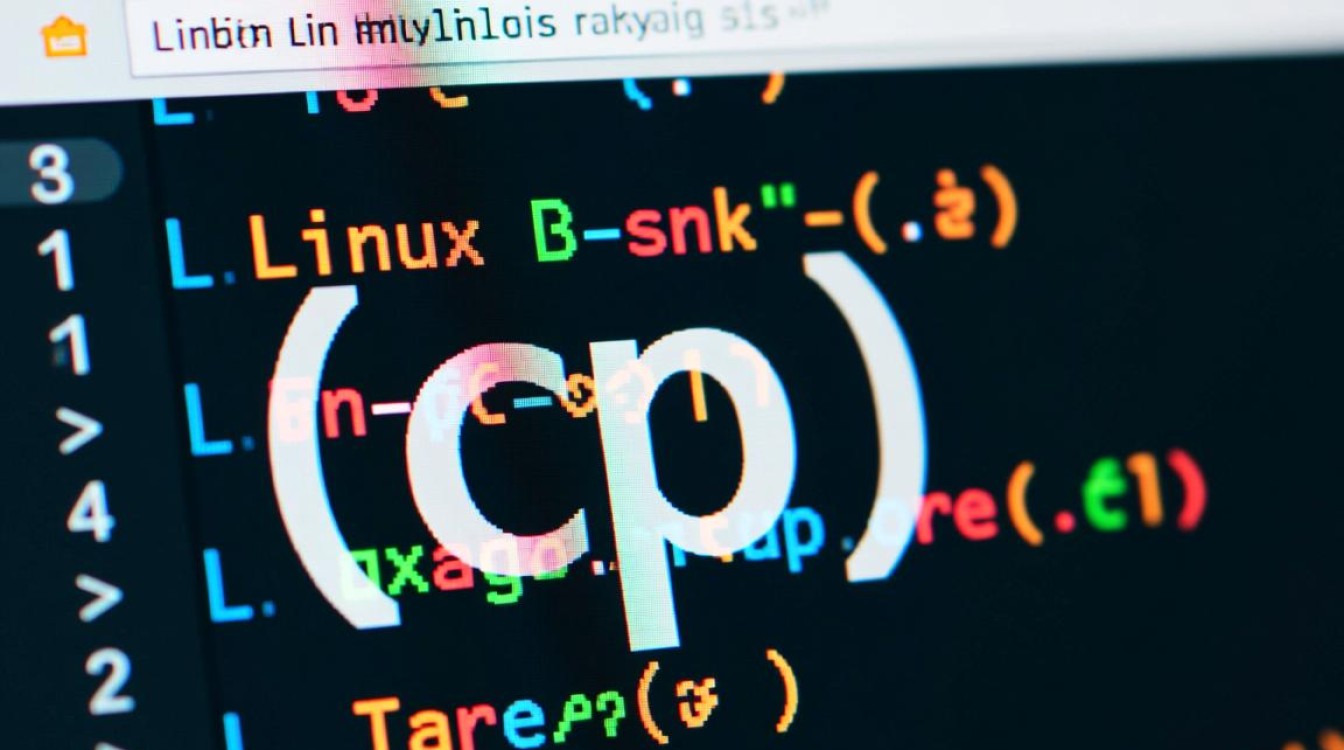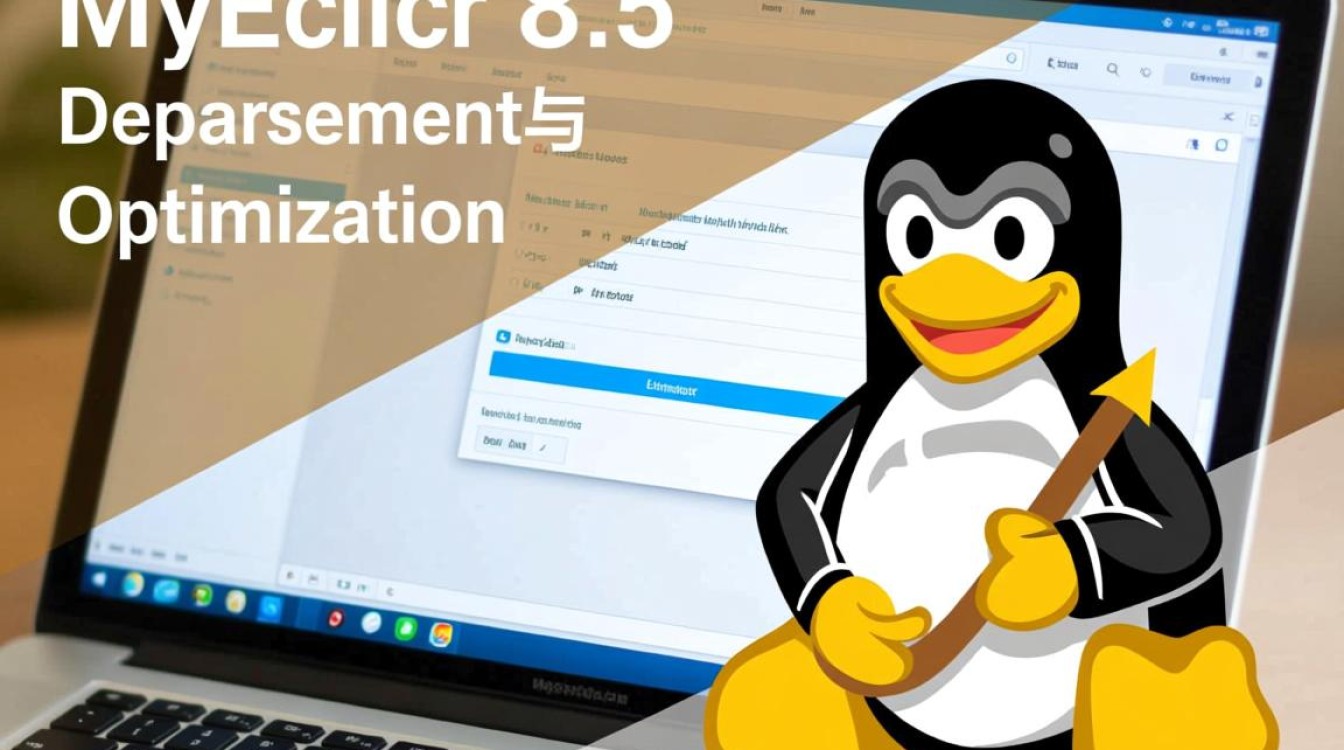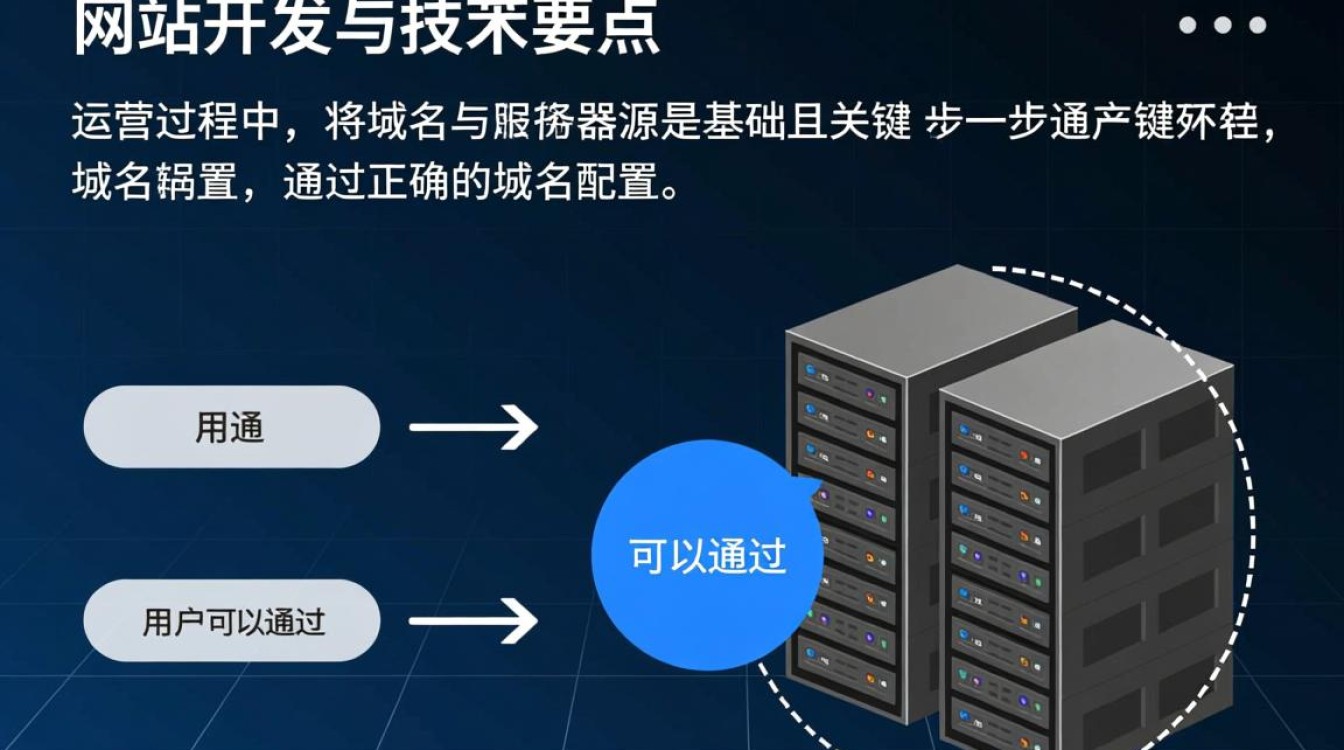在 Linux 系统下安装 MATLAB 是许多科研人员和工程师的常见需求,但与 Windows 系统相比,Linux 环境下的安装过程涉及更多依赖配置和权限管理,本文将详细讲解在 Linux 系统中安装 MATLAB 的完整步骤,包括环境准备、依赖安装、软件部署及常见问题解决,帮助用户顺利完成安装并投入使用。

安装前的环境准备
在开始安装 MATLAB 之前,需要确保系统满足基本要求并完成必要的准备工作,检查系统版本兼容性,MATLAB 支持主流的 Linux 发行版,如 Ubuntu(18.04/20.04/22.04)、CentOS/RHEL(7/8/9)等,建议从 MATLAB 官网查看具体的支持列表,确认系统架构为 64 位,Linux 系统通常默认支持 64 位,可通过 uname -m 命令验证(输出应为 x86_64),确保磁盘空间充足,MATLAB 安装包本身约需 10-20GB,安装后运行可能需要额外 5-10GB 空间。
依赖库的安装
MATLAB 是一个高度依赖外部库的软件,安装前必须正确配置运行环境,以 Ubuntu/Debian 系统为例,可通过以下命令安装必要的依赖库:
sudo apt update sudo apt install -y libc6 libxext6 libxrender1 libxtst6 libxi6 libxrandr2 libxss1 libxft2 libxinerama1 libxcursor1 libxcomposite1 libxdamage1 libxfixes3 libxrender1 libxtst6 libxi6 libxrandr2 libxss1 libxft2 libxinerama1 libxcursor1 libxcomposite1 libxdamage1 libxfixes3 libgl1-mesa-glx libglu1-mesa libgtk-3-0 libasound2 libpulse0 libnss3 libnspr4 libcairo2 libcups2 libgconf-2-4 libxss1 libxtst6 libxi6 libxrandr2 libxrender1 libxtst6 libxi6 libxrandr2 libxss1 libxft2 libxinerama1 libxcursor1 libxcomposite1 libxdamage1 libxfixes3 libgl1-mesa-glx libglu1-mesa libgtk-3-0 libasound2 libpulse0 libnss3 libnspr4 libcairo2 libcups2 libgconf-2-4
对于 CentOS/RHEL 系统,可使用 yum 或 dnf 安装对应依赖:
sudo yum install -y libXext libXrender libXtst libXi libXrandr libXScrnSaver libXft libXinerama libXcursor libXcomposite libXdamage libXfixes mesa-libGL mesa-libGLU gtk3 alsa-lib pulseaudio-libs nss nspr cairo cups-libs GConf2
依赖库的完整列表可在 MATLAB 安装文档中找到,不同版本可能略有差异,建议优先参考官方说明。

MATLAB 安装包的获取与部署
安装包可通过 MathWorks 官网下载,通常提供 .zip 或 .tar.gz 格式的压缩包,下载后,将安装包传输到 Linux 系统的指定目录(如 /home/user/Downloads),并使用以下命令解压:
unzip R2023a_glnxa64.zip # 若为 zip 格式 # 或 tar -xvzf R2023a_glnxa64.tar.gz # 若为 tar.gz 格式
解压后进入安装目录(如 install),执行安装脚本:
sudo ./install
启动安装程序后,按照图形界面提示操作,首次运行需要选择“使用文件安装密钥”或“登录 MathWorks 账户”,输入授权信息后选择安装路径(默认为 /usr/local/MATLAB),安装类型可根据需求选择“典型安装”或“自定义安装”,自定义安装可选择性勾选工具箱(如信号处理、控制系统等),安装过程中,程序会自动检测依赖库并提示缺失项,需返回依赖安装步骤补充。
环境变量配置与启动
安装完成后,需配置环境变量以便在终端中直接启动 MATLAB,打开 ~/.bashrc 或 ~/.bash_profile 文件,添加以下内容:

export PATH=/usr/local/MATLAB/R2023a/bin:$PATH
保存后执行 source ~/.bashrc 使配置生效,在终端输入 matlab 即可启动 MATLAB,若需图形界面启动,可使用 matlab -desktop 命令;若需命令行模式(无界面),则使用 matlab -nodisplay。
常见问题与解决方案
- 依赖库缺失:若启动时报错“libXXX.so not found”,可通过
ldd /usr/local/MATLAB/R2023a/bin/matlab查看缺失库,然后重新安装对应依赖。 - 权限问题:若无法运行安装脚本或 MATLAB,需确保当前用户有执行权限,可通过
chmod +x命令赋予文件可执行权限。 - 中文显示乱码:若终端中文显示为乱码,可设置系统语言环境为
zh_CN.UTF-8,或在 MATLAB 中通过setenv('LANG','zh_CN.UTF-8')配置。 - 激活失败:若激活时提示“网络连接问题”,可尝试手动将激活文件复制到
/usr/local/MATLAB/R2023a/licenses目录,或检查防火墙设置。
在 Linux 系统下安装 MATLAB 需要系统性地处理依赖、权限和环境配置问题,通过本文的步骤指导,用户可以顺利完成安装并快速投入使用,建议定期更新 MATLAB 版本以获取新功能和安全补丁,同时关注官方文档以获取最新的安装指南和依赖信息,掌握 Linux 环境下的 MATLAB 安装技巧,不仅能提升工作效率,也为后续的开发和调试奠定坚实基础。